SharePoint Workflows:
3 automationer för SharePoint-listor
SharePoint Online, med sina funktioner för hantering av dokument och innehåll, utgör grunden för Microsoft 365:s digitala arbetsplats.
Tack vare den inbyggda integrationen med alla Microsoft-produkter gör SharePoint det dessutom möjligt att automatisera vissa av de mest repetitiva manuella uppgifterna som utförs på dess webbplatser, med början från den företagsintranätet, som att spara bilagor från Outlook eller godkänna nya dokument.
I den här artikeln kommer du därför att fördjupa dig i integrationen mellan SharePoint och Power Automate, med praktiska exempel för att skapa tre flöden som kan optimera interna processer och minska din dagliga arbetsbelastning.
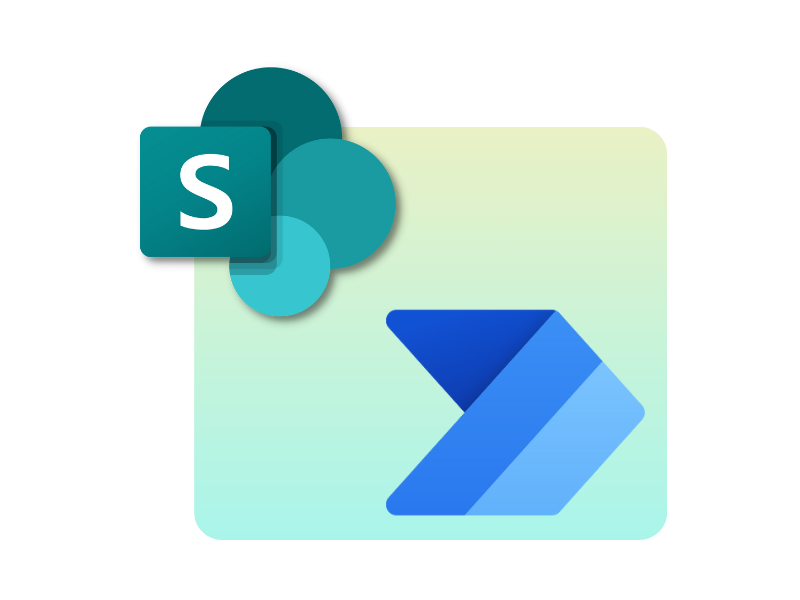
Vad du kommer att hitta i den här artikeln
SharePoint och Power Automate: hur och varför du bör integrera dem
SharePoint Online och Power Automate är bland de främsta verktygen i Microsoft 365. Det första utvecklades för att låta företag bygga sitt digitala arbetsområde, med intranätet som kärna. Användare kan använda SharePoint för att:
- ge snabb åtkomst till företagsinterna tjänster;
- publicera nyhetsinlägg och riktade nyhetsbrev;
- skapa dynamiska bibliotek med delade filer och dokument;
- bygga webbplatser som är dedikerade till avdelningar, kontor, evenemang och särskilda initiativ.
Power Automate å andra sidan syftar till att förenkla hanteringen av interna processer genom att skapa anpassade automatiseringar i low-code-läge, det vill säga utan att behöva skriva kod.
Detta innebär att ge alla, oavsett programmeringskunskaper, möjligheten att skapa automatiseringar som kan:
- arkivera bilagor utan att du ens behöver öppna e-postmeddelanden;
- skicka aviseringar varje gång en specifik händelse inträffar;
- hantera godkännanden av nytt innehåll som skapats i ett specifikt bibliotek;
- etc.
Integrationen mellan SharePoint och Power Automate gör det möjligt för företag att koppla sina arbetsflöden till ett centraliserat innehållsekosystem, vilket förbättrar samarbetet och produktiviteten. Till exempel kan du konfigurera automatiseringar som meddelar ett team eller en ansvarig när ett dokument i SharePoint har uppdaterats, eller som arkiverar och kategoriserar filer i realtid när de läggs till i ett bibliotek.
Det handlar alltså om en synergi som gör informationshanteringen inom organisationen mer effektiv, med hög skalbarhet, så att de som arbetar där kan fokusera på mer strategiska och kreativa aktiviteter.
SharePoint och Power Automate: var börjar du med integrationen?
Det första ämnet att ta upp för att förstå hur du kan integrera SharePoint Online och Power Automate handlar om kontaktpunkterna mellan de två plattformarna. Med "kontaktpunkter" menar vi de olika typerna av element som ett workflows kan kopplas till.
När det gäller SharePoint är de flesta automatiseringarna kopplade till listor och dokumentbibliotek.
Anledningen är enkel: SharePoint är Microsoft 365:s system för hantering av företagsinnehåll (dokument, kommunikation osv.), och plattformens listor och bibliotek utgör den operativa kärnan för att skapa, dela och lagra sådant innehåll.
Power Automate-automatiseringar är därför kopplade till SharePoints listor och bibliotek, vars dynamik utgör de händelser som kallas "Triggers", som startar den serie aktiviteter som ingår i workflows.
För SharePoint finns det mer än 10 olika Triggers. Bland de viktigaste:
- Lägg till en ny fil i en lista eller ett bibliotek.
- Uppdatera en fil i en lista eller ett bibliotek.
- Ta bort en fil från en lista eller ett bibliotek.
Var och en av dessa Triggers kan kopplas till olika automatiseringar, till exempel att skicka anpassade aviseringar via Outlook eller Microsoft Teams, eller att skapa en dynamisk rapport baserad på Power BI.
Möjligheterna är många: vi rekommenderar att du utforskar avsnittet "Mallar", som är tillgängligt från huvudgränssnittet i Power Automate. I detta avsnitt kan du se katalogen över förkonfigurerade flöden som kan kopplas till Microsoft 365-verktyg eller tredjepartsapplikationer.
Genom att filtrera på ordet "SharePoint" visas de mest använda, färdiga automatiseringarna för att hantera företagsinformation via listor och bibliotek.
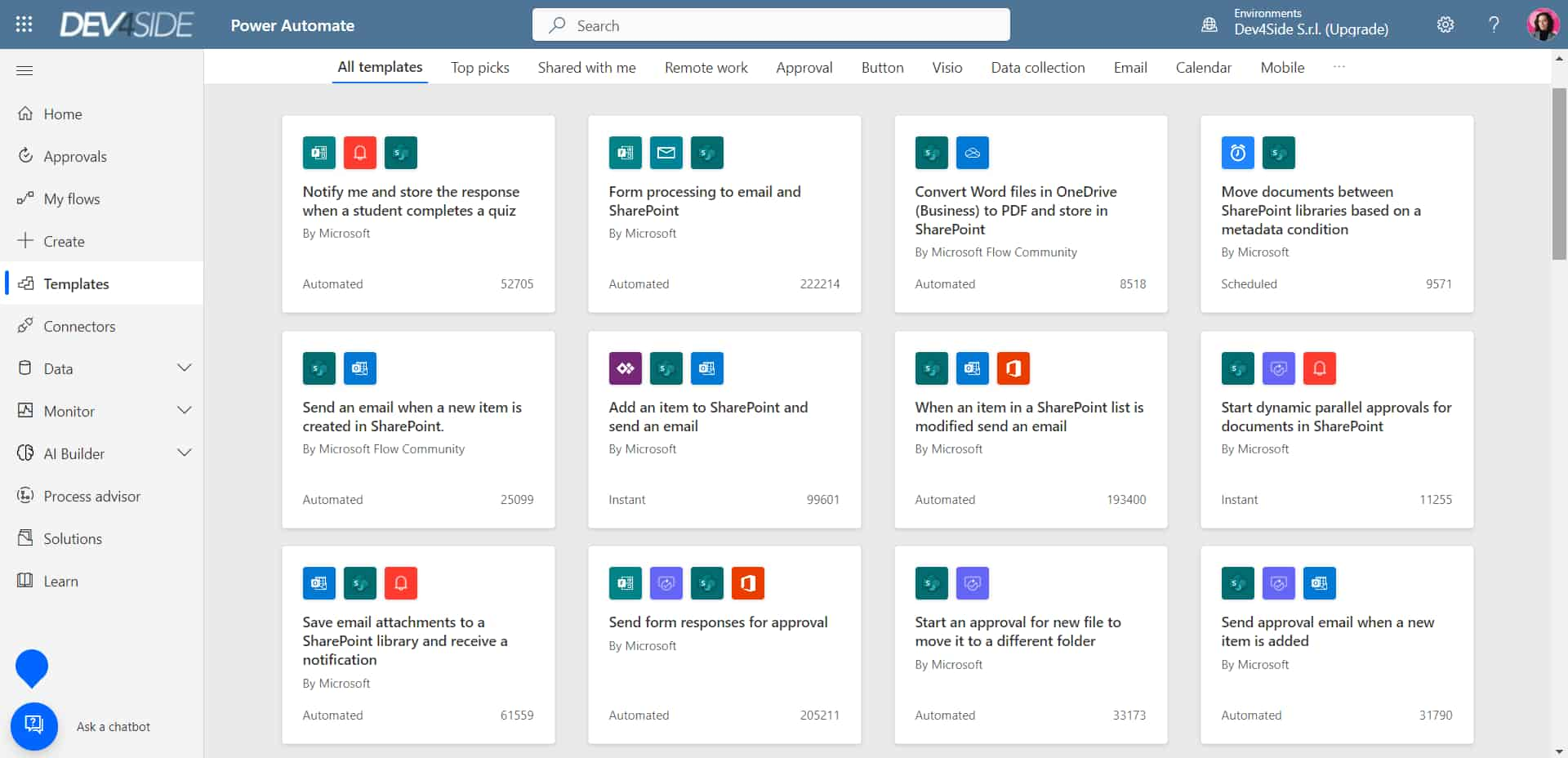
Exempel på förkonfigurerade Power Automate-flöden för SharePoint
Vi vill också betona att det är möjligt att skapa arbetsflöden där SharePoint fungerar som en del eller till och med som slutmål för deras process. I det här fallet kommer triggern att vara extern till plattformen.
Låt oss klargöra med ett exempel.
Med Power Automate kan du skapa ett flöde som startar när ett e-postmeddelande tas emot från en specifik avsändare. Mottagandet av dessa e-postmeddelanden utgör alltså triggern för flödet.
När e-postmeddelanden tas emot från den angivna avsändaren kan flödet utföra åtgärden att spara eventuella bilagor i det delade SharePoint-biblioteket som används av kollegorna i ditt team eller din avdelning.
På så sätt kan företagsarkiven konfigureras för att uppdateras i realtid och meddela användarna med åtkomst till biblioteket om att ett nytt dokument har lagts till. Praktiskt, eller hur?
Tänk på hur mycket tid du kan spara om de manuella uppgifterna, som ofta är sekundära, hanteras av din digitala arbetsmiljö, med utgångspunkt i arkiven på samarbetswebbplatser, i extranet eller i företagets företagsintranät i SharePoint Online.
Företaget skulle minska risken för fel i hanteringen av material och information, och i gengäld få den koncentration som krävs från medarbetarna för att hantera de mer strategiska uppgifterna i deras arbete.
Men innan vi målar upp en helt perfekt bild ska vi gå vidare till det andra grundläggande ämnet för att förstå hur integrationen mellan SharePoint och Power Automate fungerar. Vi pratar om dess begränsningar och de möjliga lösningarna för att kringgå dem.
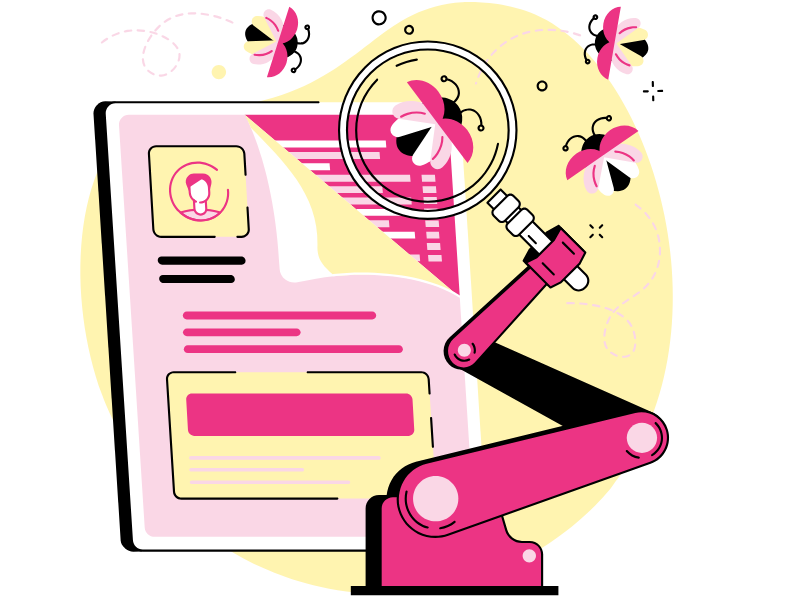
SharePoint och Power Automate: finns det begränsningar för att integrera dem?
Power Automate gör det möjligt att skapa arbetsflöden med en low-code metod. Det betyder att även användare med begränsade programmeringskunskaper har möjlighet att automatisera sina uppgifter utan att behöva använda enkla eller ineffektiva lösningar.
Det finns dock begränsningar i funktionerna hos alla verktyg som är utformade för att vara både precisa och tillgängliga för en bred publik. Power Automate är inget undantag.
En av de viktigaste begränsningarna är att Power Automate-flöden har en tidsgräns på 30 dagar, med en nedräkning som börjar när ett enskilt flöde startas av den angivna triggern.
Denna begränsning bör särskilt beaktas vid automatisering av processer som godkännanden, som ofta utförs av relativt långa arbetsflöden med flera nivåer.
Om användarna skulle dröja med att svara på en begäran om godkännande är det troligt att flödet inte avslutas i tid. Resultatet blir då att flödet pausas.
Tyvärr, om skaparen av en automation hamnar i denna situation, måste flödet startas om manuellt.
För att undvika detta problem rekommenderar vi att du delar upp mer komplexa workflows i kortare automationer som är sammankopplade.
På så sätt kan varje flöde fokusera på en specifik grupp av godkännare, vilket förhindrar att hela automationen slösar tid i stället för att spara den.
En annan begränsning som är värd att nämna gäller enkelriktningen.
Med andra ord kan du koppla ett element från en plattform till flera workflows, men inte tvärtom. Varje flöde som konfigureras i Power Automate kan endast kopplas till ett enda element i en enda plattform. Till exempel är det inte möjligt att koppla en automation till olika listor eller bibliotek.
Problemet kvarstår därför: den tid som krävs för att bygga samma flöde från grunden för att tillämpa samma automation på flera arkiv.
Men även här finns en lösning.
Även om det inte är möjligt att helt ta bort enkelriktningen i automationer, rekommenderar vi att du kopierar eller exporterar dina anpassade arbetsflöden.
För att göra detta behöver du bara öppna Power Automate-gränssnittet, högerklicka på det flöde du vill använda och välja:
- "Export", för att ladda ner innehållet som en .zip-fil och importera det i andra miljöer.
- "Save as", för att skapa en kopia av flödet direkt i Power Automate.
Därefter behöver du bara lägga till referenser till den nya listan eller biblioteket som ska kopplas till det klonade flödet: klart.
Men om du bara behöver använda samma automation för ett par samlingar i SharePoint finns det ett alternativ till metoden ovan.
Du kan faktiskt gå till en lista eller ett bibliotek i SharePoint och välja alternativet "Automate" uppe till höger. På så sätt kan du manuellt tillämpa en eller flera av dina automationer på alla filer i samlingen.
SharePoint Workflows: 3 automationer för SharePoint-listor
Låt oss nu titta på tre verkliga användningsfall av integrationen mellan SharePoint Online och Power Automate, för att automatisera följande åtgärder:
- spara information som samlats in via ett Microsoft Forms-formulär
- arkivera bilagor som tas emot i Outlook-inkorgen
- godkänna ett nytt dokument via Approvals
Detta är självklart bara några av de många flöden du kan skapa för att förbättra hanteringen av information i listor och bibliotek i SharePoint. Många kunder har dock under åren bett oss att implementera just de tre automationer som vi snart ska gå igenom i detalj i deras företagsintranät.
Vi tänkte därför börja här för att visa en del av den enorma potential som automatisering i SharePoint med Power Automate erbjuder.

SharePoint-arbetsflöden för att spara svaren från Forms-formulär
Forms är Microsoft 365-verktyget för att skapa smarta frågeformulär. Med dess formulär kan du testa kunskaper och analysera feedback från den företagsinterna communityn.
Bland dess funktioner är det värt att lyfta fram frågeförgrening för att anpassa varje användares väg samt analysfunktionen i avsnittet "Idéer", som ger ett originellt perspektiv på insamlad information.
I den här artikeln fokuserar vi på hur Power Automate gör det möjligt att automatiskt spara svar från Forms-formulär i en SharePoint-lista. Låt oss se stegen i detalj.
1. Skapa SharePoint-listan som ska innehålla formulärets information.
Först är det viktigt att konfigurera listan korrekt. För att göra detta använder du kolumner och anger som titel (eller bättre sagt, metadata) den typ av information som samlas in från varje fråga i Microsoft Forms-formuläret.
Till exempel kan du lägga till kolumnen "Roll" som motsvarar frågan "Vilken är din arbetsuppgift?".
2. Gå in i Power Automate och öppna mallen "Record from responses in SharePoint".
De olika förkonfigurerade flödena i Power Automate finns i avsnittet "Mallar" till vänster i gränssnittet. För att snabba upp sökningen kan du använda sökrutan högst upp och filtrera på "SharePoint".
Bland de första resultaten visas mallen "Record from responses in SharePoint".
3. Ge flödet ett namn och välj Triggern "When a new response is submitted".
Denna Trigger, eller utlösande händelse, finns överst i listan över förslag för den valda mallen. När du har valt Triggern öppnas det förkonfigurerade arbetsflödet som är redo att anpassas.
Det första du ska göra är att ange vilket Microsoft Forms-formulär som ska kopplas. Ange därför formulärets namn både i Triggern och i den första Åtgärden i flödet, kallad "Get response details".
4. Konfigurera Åtgärden "Create item".
Nu måste du tala om för flödet hur svaren ska sparas. Så här gör du:
-
- Ange webbplatsen med mållistan: om den inte visas bland förslagen, klicka på "Enter custom value" och skriv in URL:en.
-
- Ange listan där du vill spara svaren.
-
- Fyll i de avsnitt som öppnas.
Dessa motsvarar kolumnerna i den angivna listan och, om de har konfigurerats korrekt enligt punkt 1, behöver du bara koppla varje avsnitt till motsvarande fråga.
Till exempel, om listan har kolumnen "År i företaget", föreslår Power Automate den som ett avsnitt att koppla till frågan "Hur många år har du arbetat i vårt företag?".
Det verkar inte så, men kopplingen är faktiskt ganska intuitiv.
5. Klicka på "Save".
När det har sparats börjar flödet utföra sin uppgift. Om plattformen dock inte sparar automatiseringen inom cirka 10 sekunder kan det finnas problem.
För att förstå vilka fel du kan ha gjort kan du alltid använda fliken "Flow checker" (bredvid kommandot "Save").
Ett fönster öppnas där Power Automate visar exakt vilka problem som hindrar flödet från att aktiveras. Korrigera dem och spara igen.
Nu har vi konfigurerat workflowet för att spara, organisera och analysera på SharePoint de svar och data som samlats in från Microsoft Forms-frågeformulären.
Det är dock viktigt att komma ihåg att detta exempel är en utgångspunkt.
Varje automatisering i Power Automate kan alltid utökas med ytterligare funktioner, som att skicka ett tackmejl eller en notifiering i Microsoft Teams för att meddela att ett speciellt svar har kommit in. Till exempel ett femstjärnigt betyg.
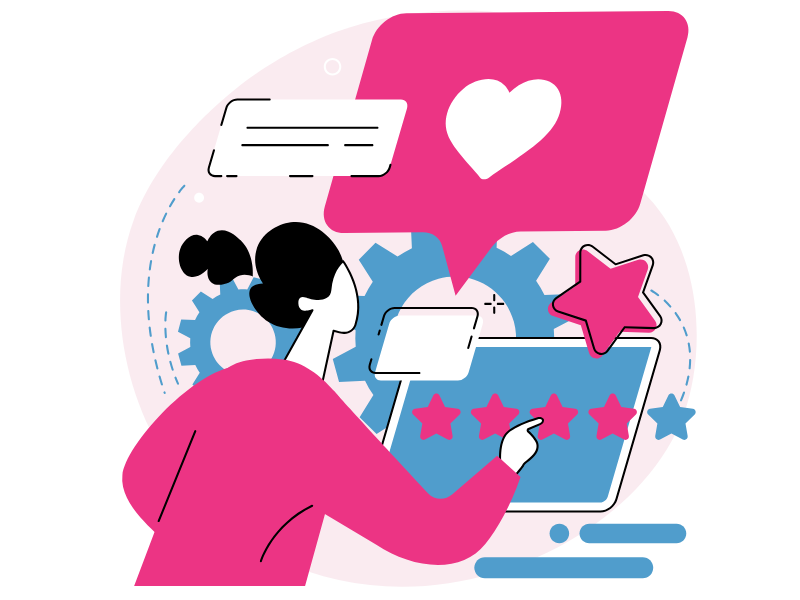
SharePoint-arbetsflöden för att arkivera e-postbilagor från Outlook
Låt oss gå vidare till den andra typen av flöde som är vanligast i företag, för att automatiskt spara bilagor som tas emot i Outlook-inkorgen. Det handlar alltså om en automatisering som kan arkivera dokument, bilder och annat innehåll som bifogats företagsmejl i en lista eller ett bibliotek i SharePoint Online.
Låt oss se hur du kan konfigurera detta flöde i Power Automate.
1. Skapa SharePoint-listan som ska innehålla bilagorna.
Som vi såg i exemplet med Microsoft Forms måste du först konfigurera kolumnerna i mål-SharePoint-listan eller biblioteket och lägga in nyckelinformationen för att arkivera inkommande dokument från din e-postlåda.
Till exempel kan du skapa kolumner med värden som "Avsändare", "E-postens innehåll" och "Mottagningsdatum".
2. Gå in i Power Automate och skapa det automatiska flödet.
För att skapa flödet från början klickar du på "Create" till vänster i huvudgränssnittet. Plattformen erbjuder flera typer av flöden, men det som intresserar oss heter "Automated cloud flow".
När du har valt flödet öppnas en tom designyta. Nu väljer du Triggern: i det här fallet behöver du händelsen "When a new email arrives".
3. Klicka på "New step" och välj åtgärden "Create item".
Ett fönster öppnas där du anger hur flödet ska arkivera informationen i mål-SharePoint-listan eller biblioteket. Så här gör du:
-
- Ange webbplatsen där målsamlingen finns: om den inte visas bland förslagen klickar du på "Enter custom value" och skriver in URL:en.
-
- Ange listan där bilagorna ska arkiveras.
-
- Fyll i de avsnitt som visas.
Dessa motsvarar kolumnerna i den angivna samlingen. Om du har konfigurerat dem korrekt enligt punkt 1 behöver du bara matcha varje avsnitt med rätt fält.
Till exempel kan du matcha fältet "Avsändare" med elementet "From"; för fältet "E-postens innehåll" kan du använda elementet "Mail body" och så vidare.
4. Välj "New step" och lägg till åtgärden "Apply to each".
Denna kategori av åtgärder grupperar en eller flera åtgärder som ska tillämpas på en hel typ av objekt. I vårt fall används åtgärden för att spara alla bilagor som kommer in till Outlook. Välj därför elementet "Attachments" för att konfigurera åtgärden "Apply to each".
5. Välj "Add an Action" och välj åtgärden "Add Attachment".
Ett nytt fönster öppnas där du anger vilken information om mottagna bilagor som ska sparas i flödet. Följ dessa steg:
-
- Ange webbplatsen och sedan mål-listan.
- I avsnittet "ID" väljer du elementet "ID" från SharePoint-anslutningen.
- I avsnittet "File name" väljer du elementet "Attachment name".
- I avsnittet "File content" anger du elementet "Attachment content".
6. Klicka på "Save".
Klart: flödet är nu redo att utföra sin uppgift.
Om plattformen inte sparar automatiseringen inom cirka 10 sekunder kan det dock uppstå problem.
För att förstå vilka fel som har uppstått kan du alltid använda fliken "Flow checker" (bredvid kommandot "Save").
Ett fönster öppnas där Power Automate visar exakt vilka problem som hindrar flödet från att aktiveras. Du behöver bara rätta till dem och spara igen.

SharePoint-arbetsflöden för att godkänna ett nytt dokument med Approvals
Nu när du har sett hur du automatiskt kan spara inkommande dokument från Outlook, ska vi titta på hur du kan skapa flöden för att godkänna varje nytt dokument som läggs till i ett bibliotek i SharePoint Online.
Detta är möjligt tack vare Approvals, Microsoft 365-appen som är skapad för att koppla samman användare som behöver godkänna nytt innehåll eller som behöver informeras om ändringar som kollegor gör i delade arkiv.
Nyheten som Power Automate introducerar här är möjligheten att automatisera skickandet av godkännandeförfrågningar och uppdateringen av dokument i SharePoint när ändringarna blir godkända.
Här är stegen du ska följa för att skapa automatiseringen.
1. Gå till Power Automate och skapa ett nytt flöde.
För att skapa ett flöde från början klickar du på "Create" till vänster i huvudgränssnittet. Välj sedan kategorin "Automated cloud flow".
Det finns en färdig mall, men här visar vi hur du konfigurerar automatiseringen från en tom designvy.
2. Välj utlösaren "When a file is created or modified (properties only)".
Konfigurera nu utlösaren för att ange vilket SharePoint-bibliotek flödet ska ansluta till. Här är stegen:
-
- Ange webbplatsen som innehåller det aktuella biblioteket.
- Ange målbiblioteket.
- Ange mappen med dokumenten som ska godkännas.
3. Välj "New step" och sedan åtgärden "Start and wait for an approval".
Power Automate erbjuder olika typer av godkännanden, från dem som baseras på den första användarens svar till dem som kräver feedback från en hel grupp.
I vårt exempel tänker vi oss att endast teamansvarig ska godkänna nya dokument. Vi fortsätter därför med kategorin "Only the first to respond must approve".
4. Konfigurera åtgärden "Start and wait for an approval".
Nu ska du anpassa begäran som Approvals skickar till godkännandeanvändarna. Här är stegen:
-
- Ge begäran en tydlig titel (t.ex. "Godkännande för nytt HR-dokument").
- Ange e-postadressen till de användare som ska kontaktas.
- Infoga elementet "Link to item" i avsnittet "Item link". På så sätt kan godkännandeanvändarna komma åt dokumentet.
5. Klicka på "New step" och lägg till åtgärden "Condition".
Villkor är en av de mest utmärkande funktionerna i Power Automate. Denna typ av åtgärd låter flöden utföra olika handlingar beroende på om ett villkor är uppfyllt eller inte.
I vårt fall ska villkoret skapa en förgrening baserat på svaret från den första godkännandeanvändaren. Om svaret är positivt kör flödet åtgärderna i "If yes"-vägen, annars fortsätter det med "If no".
6. Ställ in åtgärden "Condition".
Eftersom vi bygger ett godkännandeflöde ska villkoret ställas in med följande logiska uttryck: Outcome is equal to "Approve".
7. Skapa "If yes"-vägen.
Nu konfigurerar vi vägen som flödet ska följa om användaren godkänner förfrågan. Som alltid kan du anpassa automatiseringen efter dina behov. Här följer några vanliga steg:
-
- Lägg till åtgärden "Send an email".
- I fältet "To" anger du e-postadressen till användarna som ska informeras om det godkända dokumentet.
- Skriv ämne och e-posttext. Det är rekommenderat att använda dynamiskt innehåll i Power Automate för att infoga interaktiva element, som länken till det godkända dokumentet.
- Lägg till åtgärden "Move file".
- Ange webbplatsen med källmappen.
- Infoga elementet "Identifier" (inte "ID") i fältet "File to move".
- Ange mappen som innehåller de godkända dokumenten.
- Lägg till åtgärden "Send an email".
8. Skapa "If no"-vägen.
Nu är det dags för vägen som flödet följer om godkännandeförfrågan avslås. Även här visar vi några exempelsteg för konfigurationen:
-
- Lägg till åtgärden "Send an email".
- I fältet "To" anger du e-postadressen till användarna som ska informeras om det avvisade godkännandet.
- Skriv ämne och e-posttext.
- Lägg till åtgärden "Send an email".
9. Klicka på "Save".
Flödet är nu aktivt. Men om plattformen inte sparar automatiseringen inom cirka 10 sekunder kan det finnas problem.
För att förstå vilka fel du kan ha gjort kan du alltid använda fliken "Flow checker" (bredvid kommandot "Save").
Ett fönster öppnas där Power Automate visar exakt vilka problem som hindrar flödet från att köras. Korrigera dem och spara igen.

Vill du ha ett komplett intranät?
intranet.ai är den SharePoint Online-baserade lösningen för att förenkla intern kommunikation och digitalisera affärsprocesser med minimal investering av tid och pengar.
- 50+ funktioner för kommunikation och medarbetarupplevelse
- Varumärkesdesign, anpassningsbar in i minsta detalj
- Fullständig integration med Microsoft 365 och Viva
Giuseppe Marchi
Microsoft MVP för SharePoint och Microsoft 365 sedan 2010.
Giuseppe är grundare av intranet.ai och en av de främsta experterna i Italien på allt som rör Microsoft 365. I flera år har han hjälpt företag att bygga upp sin digitala arbetsyta i Microsofts moln och ta hand om människors upplevelse.
Han anordnar månatliga online-evenemang för att uppdatera kunderna om vad som är nytt i Microsoft 365 och hjälpa dem att få ut mesta möjliga av sin digitala arbetsplats.

Vanliga frågor om SharePoint arbetsflöden
Vad är SharePoint arbetsflöden?
SharePoint arbetsflöden är en avancerad funktion i Microsoft 365 som är utformad för att automatisera och förenkla repetitiva uppgifter i SharePoint. Tack vare workflows kan du optimera dokumenthantering, kommunikation och affärsprocesser, minska manuella fel och förbättra den operativa effektiviteten.
Varför är det fördelaktigt att integrera SharePoint med Power Automate?
Integrationen mellan SharePoint och Power Automate gör det möjligt att skapa anpassade workflows med lite eller ingen kod. Denna kombination låter dig automatisera åtgärder som aviseringar, dokumentarkivering, godkännande av förfrågningar och mycket mer, vilket gör affärsprocesserna smidigare och mer kontrollerade. Dessutom utökar Power Automate möjligheterna med SharePoint och gör det enklare att koppla ihop det med andra verktyg och affärsapplikationer.
Vilka är några vanliga exempel på automatiseringar med SharePoint arbetsflöden?
Några typiska användningsområden för SharePoint workflows inkluderar: - Spara formulärsvar: data som samlas in med Microsoft Forms kan automatiskt sparas i SharePoint-listor, vilket gör det möjligt att samla in och hantera information på ett centraliserat sätt. - Arkivering av e-postbilagor: bilagor som tas emot i Outlook kan arkiveras direkt i SharePoint, vilket förbättrar åtkomsten och bevarandet av viktiga dokument. - Dokumentgodkännande: dokument som laddas upp till SharePoint kan automatiskt skickas till ansvariga personer eller teammedlemmar för godkännande, vilket säkerställer kontroll och transparens i processens framsteg.
Hur utökar Power Automate funktionerna i SharePoint?
Power Automate lägger till en rad “triggers” för SharePoint, det vill säga händelser som automatiskt startar workflows. Till exempel kan uppladdningen av en ny fil i ett bibliotek eller uppdateringen av ett dokument utlösa fördefinierade åtgärder som att skicka aviseringar, arkivera filer eller gå vidare till nästa fas i arbetsflödet. Denna automatisering minskar behovet av manuella insatser och låter dig konfigurera sofistikerade och skalbara processer.
Vilka fördelar ger integrationen mellan SharePoint och Power Automate?
Integrationen mellan SharePoint och Power Automate centraliserar och optimerar workflows, vilket förbättrar samarbetet och samordningen mellan team. De automatiserade processerna hjälper till att minska tiden som ägnas åt repetitiva uppgifter, ökar noggrannheten och frigör resurser som kan fokusera på mer värdeskapande aktiviteter, som strategisk analys och innovation.
Fortsätt läsa
SharePoint Online mot SharePoint On-Premise: vilket ska du välja?

Detta bör du veta om SharePoint On-Premise och SharePoint Online för att välja rätt lösning. Låt oss tillsammans titta på fördelarna och skillnaderna.
Digital Workplace: vad är det och varför behövs det i företaget?

Vi utforskar vad en modern digital arbetsplats är, vilka fördelar den erbjuder och hur du bygger den genom att använda rätt strategi och Microsofts teknik.
Google Workspace vs Microsoft 365: vilken ska du välja?

Så här jämför du priser och funktioner i G-Suite (nu Google Workspace) och Microsoft 365 för att välja den lösning som passar ditt företag.


